Dikkat: veri kurtarma programlarını indirirken, önce onları virustotal.com'u kullanarak kontrol etmenizi öneririm (temiz olanları seçmeme rağmen, her şey zamanla değişebilir) ve ayrıca kurarken dikkatli olun - eğer varsa ek yazılım yüklemeyi reddedin ( Ayrıca yalnızca en temiz seçenekleri seçmeye çalıştım).
Recuva, çeşitli ortamlardan silinen dosyaları kurtarmak için en popüler programdır.
Ücretsiz Recuva programı, acemi bir kullanıcının bile sabit sürücülerden, flash sürücülerden ve hafıza kartlarından veri kurtarmasına izin veren en ünlü programlardan biridir. Kolay kurtarma için program uygun bir sihirbaz sağlar; gelişmiş işlevsellik arayan kullanıcılar onu burada da bulacaktır.
Recuva, Windows 10, 8, Windows 7 ve XP'de ve hatta Windows işletim sisteminin daha eski sürümlerinde dosyaları kurtarmanıza olanak tanır. Rusça arayüz dili mevcuttur. Bu, bu programın çok etkili olduğu anlamına gelmez (örneğin, bir sürücüyü başka bir dosya sistemine yeniden biçimlendirirken, sonuç en iyisi değildi), ancak kayıp dosyalardan bir şeyi kurtarmanın mümkün olup olmadığını görmenin ilk yolu olarak. hepsi çok uygun.

Geliştiricinin resmi web sitesinde, programı aynı anda iki versiyonda bulacaksınız - normal bir yükleyici ve bir bilgisayara kurulum gerektirmeyen Recuva Portable. Program hakkında daha ayrıntılı olarak, bir kullanım örneği, video talimatları ve Recuva'nın nereden indirileceği:
Puran Dosya Kurtarma
Puran File Recovery, silme veya biçimlendirmeden sonra (veya sabit sürücünüz, flash sürücünüz veya hafıza kartı). Test edebildiğim ücretsiz kurtarma yazılımı arasında muhtemelen en etkili olanı bu.

Puran Dosya Kurtarma'nın nasıl kullanılacağına ilişkin ayrıntılar ve biçimlendirilmiş bir flash sürücüden dosyaları kurtarma testi ayrı bir talimattadır.
Transcend RecoveRx - Yeni Başlayanlar için Ücretsiz Veri Kurtarma Yazılımı
Flash sürücülerden, USB'den ve yerel sabit sürücülerden veri kurtarmak için ücretsiz yazılım Transcend RecoveRx, çok çeşitli sürücülerden (ve yalnızca Transcend değil) bilgi kurtarmak için en basit (ve yine de etkili) çözümlerden biridir.

Program tamamen Rusça, biçimlendirilmiş flash sürücüler, diskler ve hafıza kartlarıyla güvenle başa çıkıyor ve tüm kurtarma işlemi, bir sürücü seçmekten geri yüklenen dosyaları görüntülemeye kadar üç basit adım atıyor.
R.Saver, Rus veri kurtarma laboratuvarı R.Lab'dan flash sürücülerden, sabit sürücülerden ve diğer sürücülerden veri kurtarmak için Rusça'da basit ve ücretsiz bir yardımcı programdır (bu tür özel laboratuvarlarla iletişime geçmenizi tavsiye ederim: gelir geri yüklenmesi gereken gerçekten önemli veriler hakkında. Bu bağlamda çeşitli disiplinler arası bilgisayar yardımı, onları kendi başınıza geri yüklemeye çalışmakla neredeyse aynıdır).

Program bir bilgisayara kurulum gerektirmez ve bir Rus kullanıcı için mümkün olduğunca basit olacaktır (ayrıca Rusça ayrıntılı bir yardım da vardır). Profesyonel yazılım gerektirebilecek karmaşık veri kaybı durumlarında R.Saver'ın uygulanabilirliğini yargılamayı düşünmüyorum, ancak genel olarak program çalışır. Bir çalışma örneği ve programın nereden indirileceği -.
PhotoRec'te Fotoğraf Kurtarma
PhotoRec, fotoğrafları kurtarmak için güçlü bir yardımcı programdır, ancak programla yapılan tüm çalışmaların normal grafik arabirimi olmadan gerçekleştirilmesi nedeniyle acemi kullanıcılar için pek uygun olmayabilir. Ayrıca yakın zamanda, grafik kullanıcı arayüzüne sahip bir Photorec sürümü ortaya çıktı (önceden, tüm eylemlerin komut satırında yapılması gerekiyordu), bu nedenle şimdi kullanımı acemi bir kullanıcı için daha kolay hale geldi.

Program, 200'den fazla fotoğraf türünü (görüntü dosyaları) kurtarmanıza izin verir, hemen hemen her dosya sistemi ve cihazla çalışır, Windows, DOS, Linux ve Mac OS X sürümlerinde mevcuttur ve birlikte verilen TestDisk yardımcı programı size yardımcı olabilir. diskteki kayıp bir bölümü kurtarın. (+ nereden indirilir).
DMDE Ücretsiz Sürümü
DMDE programının ücretsiz sürümü (DM Disk Düzenleyici ve Veri Kurtarma Yazılımı, biçimlendirme veya silme, kayıp veya hasarlı bölümlerin ardından verileri kurtarmak için çok yüksek kaliteli bir araç) bazı sınırlamalara sahiptir, ancak her zaman bir rol oynamazlar (bunu yaparlar). kurtarılan verilerin boyutunu sınırlamaz, ancak tüm hasarlı bölümü veya RAW diski kurtarırken hiç önemli değildir).

Program Rusça'dır ve hem tek tek dosyaları hem de bir sabit disk, flash sürücü veya hafıza kartının tüm birimlerini kurtarmak için birçok senaryoda gerçekten etkilidir. DMDE Free Edition'da veri kurtarma işlemiyle programı ve videoyu kullanmayla ilgili ayrıntılar -.
Hasleo Veri Kurtarma Ücretsiz
Hasleo Data Recovery Free, Rusça bir arayüz diline sahip değildir, ancak acemi bir kullanıcı tarafından bile kullanım için yeterince uygundur. Program, yalnızca 2 GB veriyi ücretsiz olarak kurtarabileceğinizi iddia ediyor, ancak gerçekte, bu eşiğe ulaştıktan sonra fotoğrafların, belgelerin ve diğer dosyaların kurtarılması çalışmaya devam ediyor (bir lisans satın almanız hatırlatılacak olsa da).

Programın kullanımı ve kurtarma sonucunun testi (sonuç çok iyi) ile ilgili ayrıntılar ayrı bir makalede.
Windows için Disk Drill
Disk Drill, Mac OS X için çok popüler bir veri kurtarma yazılımıdır, ancak bir yıldan uzun bir süre önce geliştirici, Windows için Disk Drill'in ücretsiz bir sürümünü yayınladı; bu, kurtarma konusunda mükemmel bir iş çıkardı, basit bir arayüze sahip (İngilizce de olsa) ve birçok ücretsiz yardımcı program için bir sorun olan, bilgisayarınıza ekstra bir şey yüklemeye çalışmaz (bu yazının yazıldığı sırada).

Ek olarak, Windows için Disk Drill, Mac için ücretli sürümün ilginç özelliklerini korur - örneğin, bir USB flash sürücü, bellek kartı veya sabit diskin bir görüntüsünü DMG formatında oluşturma ve ardından daha fazlasını önlemek için bu görüntüden verileri geri yükleme fiziksel sürücüdeki verilere zarar.
Programı kullanma ve indirme hakkında daha fazla ayrıntı:
Akıllı Veri Kurtarma
Hafıza kartlarından, MP3 çalarlardan, flash sürücülerden, kameralardan veya sabit sürücülerden silinen dosyaları kurtarmanıza izin veren başka bir ücretsiz yazılım. Yalnızca Geri Dönüşüm Kutusu da dahil olmak üzere çeşitli yollarla silinen dosyalardan bahsediyoruz. Ancak, daha karmaşık senaryolarda test etmedim.

Program Rusça'yı destekler ve resmi web sitesinden indirilebilir: https://www.wisecleaner.com/wise-data-recovery.html. Yüklerken dikkatli olun - ihtiyacınız yoksa ek programlar yüklemeniz istenir - Reddet'i tıklayın.
360'ı geri al

Ayrıca, daha önce düşünülen seçenek gibi, bu program bilgisayarda çeşitli şekillerde silinen dosyaların yanı sıra sistem arızaları veya virüsler nedeniyle kaybolan verilerin kurtarılmasına yardımcı olur. USB çubuklar, hafıza kartları, sabit sürücüler ve diğerleri gibi çoğu depolama aygıtı türü desteklenir. Programın web sitesi adresi http://www.undelete360.com/ ama gittiğinizde dikkatli olun - sitede programın kendisiyle alakalı olmayan İndir düğmesi olan reklamlar var.
Shareware EaseUS Veri Kurtarma Sihirbazı Ücretsiz
EaseUS Data Recovery, Rus arayüzü ile bölümleri sildikten, biçimlendirdikten veya değiştirdikten sonra verileri kurtarmak için güçlü bir araçtır. Bununla, sabit sürücünüzden, flash sürücünüzden veya hafıza kartınızdan fotoğrafları, belgeleri, videoları ve daha fazlasını kolayca geri alabilirsiniz. Bu yazılım sezgiseldir ve diğer şeylerin yanı sıra en son işletim sistemlerini resmi olarak destekler - Windows 10, 8 ve 7, Mac OS X ve diğerleri.

MiniTool Güç Veri Kurtarma Ücretsiz
Minitool Power Data Recovery Free, biçimlendirme veya dosya sistemi arızalarının bir sonucu olarak bir flash sürücüdeki veya sabit sürücüdeki kayıp bölümleri bulmanızı sağlar. Gerekirse, program arayüzünde, bir bilgisayarı veya dizüstü bilgisayarı önyükleyebileceğiniz ve sabit diskten veri kurtarabileceğiniz önyüklenebilir bir USB flash sürücü veya disk oluşturabilirsiniz.

Önceden, program tamamen ücretsizdi. Ne yazık ki, şu anda kurtarılabilecek veri boyutunda bir sınır var - 1 GB. Üreticinin ayrıca veri kurtarma için tasarlanmış başka programları da vardır, ancak bunlar ücretli olarak dağıtılır. Programı geliştiricinin web sitesinden indirebilirsiniz https://www.minitool.com/data-recovery-software/free-for-windows.html.
Tamamen ücretsiz yazılım SoftPerfect File Recovery (Rusça), FAT32 ve NTFS dahil olmak üzere çeşitli dosya sistemlerindeki tüm popüler sürücülerden silinen dosyaları kurtarmanıza olanak tanır. Ancak, bu yalnızca silinen dosyalar için geçerlidir, ancak bölümün dosya sistemindeki veya biçimlendirmesindeki değişikliklerin bir sonucu olarak kaybolmaz.

500 kilobayt boyutundaki bu basit program, geliştiricinin web sitesinde https://www.softperfect.com/products/filerecovery/ bulunabilir (sayfa aynı anda üç farklı program içerir, yalnızca üçüncüsü ücretsizdir).
CD Recovery Toolbox - CD ve DVD'lerden veri kurtarma yazılımı

CD Recovery Toolbox, burada incelenen diğer programlardan, özellikle DVD'ler ve CD'ler ile çalışmak üzere tasarlandığından farklıdır. Bununla optik diskleri tarayabilir ve başka hiçbir şekilde bulunamayan dosya ve klasörleri bulabilirsiniz. Program, disk çizilmiş veya başka bir nedenle okunamıyor olsa bile, zarar görmemiş dosyaları bilgisayarınıza kopyalamanıza izin vererek yardımcı olabilir, ancak bunlara normal şekilde erişmek mümkün değildir (her durumda, bu geliştiricilerin vaat ettiği şey).
Recovery Toolbox CD'sini resmi web sitesinden https://www.oemailrecovery.com/cd_recovery.html indirebilirsiniz.
PC Müfettiş Dosya Kurtarma
Bir bölümü biçimlendirdikten veya sildikten sonra da dahil olmak üzere silinen dosyaları kurtarabileceğiniz başka bir program. Ayrı ayrı fotoğraflar, belgeler, arşivler ve diğer dosya türleri dahil olmak üzere çeşitli biçimlerdeki dosyaları kurtarmanıza olanak tanır. Sitedeki bilgilere bakılırsa program, Recuva gibiler yapamasa bile görevi tamamlamayı başarıyor. Rus dili desteklenmiyor.
Kendim test etmediğimi, ancak güvenme eğiliminde olduğum İngilizce konuşan bir yazardan öğrendiğimi hemen not ediyorum. Programı http://pcinspector.de/Default.htm?language=1 resmi web sitesinden ücretsiz olarak indirebilirsiniz.
2018 Güncellemesi: sonraki iki program (7-Data Recovery Suite ve Pandora Recovery) Disk Drill tarafından satın alındı ve resmi web sitelerinde kullanılamaz hale geldi. Ancak, üçüncü taraf kaynaklarında bulunabilirler.
7-Veri Kurtarma Paketi

7-Data Recovery Suite programı (Rusça) tamamen ücretsiz değildir (ücretsiz sürümde yalnızca 1 GB veriyi kurtarabilirsiniz), ancak silinen dosyaların basit kurtarılmasına ek olarak desteklediği için dikkati hak eder:
- Kayıp disk bölümlerini kurtarın.
- Android cihazlardan verileri kurtarın.
- Örneğin, diğer dosya sistemlerinde biçimlendirmeden sonra, bazı zor durumlarda bile dosyaları kurtarmanıza olanak tanır.
Programı kullanma, indirme ve yükleme hakkında daha fazla bilgi edinin:
Pandora Kurtarma
Ücretsiz Pandora Recovery programı çok iyi bilinmiyor ama bence türünün en iyilerinden biri. Çok basittir ve varsayılan olarak, programla etkileşim, acemi bir kullanıcı için ideal olan çok uygun bir dosya kurtarma sihirbazı kullanılarak gerçekleştirilir. Programın dezavantajı, Windows 10, 8 ve Windows 7'de başarılı bir şekilde çalışmasına rağmen çok uzun süredir güncellenmemiş olmasıdır.

Ayrıca, daha farklı dosyaları bulmanızı sağlayan bir "Yüzey Tarama" işlevi vardır.
Pandora Recovery, sabit sürücünüzden, hafıza kartınızdan, flash sürücünüzden ve diğer depolama aygıtlarınızdan silinen dosyaları kurtarmanıza olanak tanır. Fotoğraflar, belgeler, videolar gibi yalnızca belirli bir türdeki dosyaları kurtarmak mümkündür.
Bu listeye eklenecek bir şey var mı? Yorumlara yazın. Sadece ücretsiz programlardan bahsettiğimizi hatırlatmama izin verin.
Bir flash sürücüden veri kurtarma- talep edilen bir hizmet. Fotoğraflar, belgeler ve diğer dosyalar genellikle ondan silinir. Bilgi kaybı, bilgisayarın USB flash sürücüyü veya içeriğini göremediği bir arızadan kaynaklanabilir. Bu makalede, uzmanların yardımı olmadan bir USB flash sürücüden kendi ellerinizle nasıl bilgi kurtarılacağı açıklanmaktadır.
Restorasyon prosedürünün değerlendirilmesine geçmeden önce önemli bir noktaya dikkat çekiyoruz. Dosyaları sildikten sonra hiçbir şey yazmayın. Bilgileri de silemezsiniz. Herhangi bir manipülasyon, bir flash sürücüden başarılı veri kurtarma şansını azaltır.
Silme işleminden sonra yalnızca dosya tablosundaki bilgiler temizlenir ve dosyaların kendisi USB flash sürücüde kalmaya devam eder. Tarafından aşağıdaki eylemler eski dosyaların yerine yeni dosyalar yazılıyor ve eski verileri döndürmek sorunlu hale geliyor.
Gizli dosyaları kurtarma
Gizli dosyaları arayarak ve flash sürücüde virüs olup olmadığını kontrol ederek kaybolan verileri kurtarmaya başlayın. Bu öğe, bilgisayarı bir USB flash sürücü gören ancak içeriğini görmeyen kullanıcılar için geçerlidir. Dosyalarınızın yanlışlıkla silindiğinden eminseniz, bu bölümü atlayın ve doğrudan bir sonraki bilgi kurtarma programlarına geçin.
Bilgisayarınızın gizli dosyaları göstermesini sağlamak için aşağıdaki adımları izleyin. Windows 7'de "Başlat" a gidin - "Denetim Masası"nı açın - "Görünüm ve Kişiselleştirme" - "Klasör Seçenekleri"ni seçin. Açılan pencerede "Görünüm" sekmesini etkinleştirin.

Ek parametrelerde, "Gizli dosya ve klasörler"den sorumlu öğeyi bulun ve "Gizli dosya, klasör ve sürücüleri göster" seçeneğini işaretleyin (yukarıdaki resim). Ayarları belirledikten sonra "Uygula"ya tıklayın. Pencereyi kapatmayın, gizli dosyaların görüntülenmesini iptal etmeniz işinize yarayabilir.
USB sürücünüzü açın ve gizli dosyaları kontrol edin - yarı saydam kısayolları vardır. Ardından flash sürücüde virüs olup olmadığını kontrol edin, içeriği sizden saklamış olmaları mümkündür.
Programla bir USB flash sürücüden silinen dosyaları kurtarın
Silinen dosyaların bir USB flash sürücüden kurtarılması, özel programlarla gerçekleştirilir. Ayrıca biçimlendirilmiş bir USB flash sürücüyü de geri yükleyebilirler, ancak küçük bir uyarıyla. Hızlı biçimlendirme (içindekiler tablosunu temizleme) durumunda kurtarma mümkündür. Tam (derin) biçimlendirmeden sonra, bir flash sürücüden bilgi kurtarmak pek mümkün olmayacaktır.
Listemizdeki ilk program bir flash sürücüden, bilgisayardan, kameradan ve diğer cihazlardan ücretsiz olarak bilgi kurtaracaktır. Bu bir Piriform ürünü - bir program.
Recuva programını başlattıktan sonra, kurtarmak istediğiniz dosya türlerini belirtin: müzik, belgeler, videolar, tüm dosyalar. "Tüm dosyalar" ı seçiyoruz ve "İleri" ye tıklıyoruz.

Bilgi kurtarmanın yerini belirtmek gerekir. "Belirtilen yerde" onay kutusunu işaretliyoruz ve USB flash sürücümüzü seçiyoruz.

Dosya Kurtarma Sihirbazını yapılandırmanın son aşamasında, "Gelişmiş analizi etkinleştir" seçeneğini işaretleyin. Bu arama modu daha fazla zaman alsa da daha fazla dosya kurtarır.

Silinen dosyaları aramak biraz zaman alacaktır.

15 dakika sonra, kurtarılan nesnelerin bir listesi görüntülendi. Gerekli olanları işaretliyoruz ve "Geri Yükle" yi tıklıyoruz.

Program, belirtilen dosyaları kaydetmek için bir yol seçmeyi önerecektir. Bilgilerin geri yüklendiği flash sürücü dışında bilgisayardaki herhangi bir yeri seçin.
Dosyalar tamamen veya kısmen geri yüklenecektir. Kısmen kurtarılan metin dosyaları yalnızca bir metin parçası içerebilir. Fotoğraflar da kısmi olabilir. Bazı program fotoğrafları açmayı reddederse, başka bir tane kullanın.
Bir flash sürücüden, sabit diskten ve diğer depolama ortamlarından veri kurtarmak için bir sonraki program R-studio programıdır. Farklı işletim sistemlerine sahip bilgisayarlarda çalışır: Windows, Mac ve Linux.
Programın önemli bir özelliği, FAT12, FAT 16, FAT 32, NTFS, NTFS5, UFS1, UFS2 vb. dahil olmak üzere birçok dosya sistemini desteklemesidir.
R-studio birçok işlevi yerine getirir:
- Hasarlı bölümleri kurtarma
- Biçimlendirilmiş disklerden ve flash sürücülerden veri kurtarma
- İmzaya göre ara
- Kötü sektör işleme
- Destek olmak
- görüntülerin oluşturulması
- Yerel ağdan disk kurtarma
Bu yazıda, bir USB flash sürücüyü biçimlendirdikten sonra silinen dosyaları kurtarmayı ele alacağız. Programı başlatıyoruz ve sol pencerede bilgilerin geri yükleneceği cihazı seçin. Bizim durumumuzda, bir Kingston Data Traveler flash sürücüsü. Ardından üst menüde bulunan "Tara" butonuna basıyoruz.

Bir pencere açılacak, içinde uygun parametreleri seçmeniz ve tekrar "Tara" yı tıklamanız gerekiyor. Bir sonraki aşamada, programın ana penceresinde sağ tarafta tarama işlemi ile ilgili bilgiler görüntülenecektir.

Arama bittiğinde, R-studio'nun sol penceresine dönün ve flash sürücünüzü seçin. "Tanındı" maddesine dikkat edin.

Fare ile üzerine tıklayarak bulunan dosyaların bulunduğu bir sekme açılacaktır. Kök klasörünü açın, ilgilenilen nesnenin önüne bir onay kutusu koyun, sağ tıklayın ve "Geri Yükle"yi seçin.

Yeni iletişim kutusunda, dosyaların kaydedileceği yolu belirtin ve "Evet"i tıklayın.

Dikkat! Dosyaları geri yüklendikleri yerden aynı USB flash sürücüye kaydetmeyin, bu onların tamamen kaybolmasına neden olabilir.
Gördüğünüz gibi, R-studio ile çalışmak kolaydır. Herkes biçimlendirilmiş bir flash sürücüyü geri yükleyebilir.
Bir USB flash sürücüden, sabit sürücüden, oynatıcıdan ve diğer depolama ortamlarından silinen dosyaları kurtarmak için bir sonraki program Easy Recovery'dir. Yanlışlıkla bir USB flash sürücüyü biçimlendiren ve bilgileri hızlı bir şekilde döndürmek isteyenler için paha biçilmez bir yardımcı olacaktır.
Easy Recovery ile bir flash sürücüyü biçimlendirdikten sonra verileri kurtarmak çok basittir. Yardımcı programı çalıştırmanız ve istediğiniz depolama ortamı türünü seçmeniz yeterlidir. Bizim durumumuzda, USB depolama - "Bellek cihazı" nı seçin ve "İleri" düğmesine basın.

Bir sonraki pencerede, USB flash sürücüyü işaret edin ve tekrar "İleri" ye basın.
Önemli! Tarama sırasında bulunan bilgileri kurtarmak için yeterli disk alanı olduğundan emin olun.

Bir sonraki adımda, yanlışlıkla silinen dosyaları aramak anlamına gelen "Kayıp veya Kayıp" eylemini etkinleştirin ve "İleri" ye tıklayın.

Bir süre sonra program dosya aramayı bitirecektir. İlgilenilen verileri seçin ve "Kaydet" düğmesini tıklayın.

Bilgiler belirtilen konuma kaydedilecektir.
Yardımcı programları anladık. Bunlar en iyi veri kurtarma yazılımlarından bazılarıdır. Çalışmaları Kingston, Apacer ve SanDisk flash sürücülerinde test edilmiştir.
Şimdi başka bir durumu ele alalım: Bilgisayar USB flash sürücüyü görmüyorsa ne yapmalı.
Bilgisayar görmüyorsa bir USB flash sürücü nasıl geri yüklenir
Yaygın bir sorun, bilgisayarın USB flash sürücüyü görmemesidir. Böyle bir durumda hangi işlemin yapılacağına karar vermek için sorunun ne olduğunu bulmanız gerekir: flash sürücünün kendisinde veya USB bağlantı noktasında.
Çoğu flash sürücü, çıkarılabilir medya bilgisayara bağlandığında yanıp sönmeye başlayan bir LED ile donatılmıştır. USB flash sürücüdeki LED yanıp sönüyor - bu ve USB bağlantı noktası iyi çalışır durumda.
Bazen flash sürücü bilgisayarın ön USB bağlantı noktasında çalışmaz. Yeterli güç sağlamıyor olabilir. Bu, zayıf bir güç kaynağından veya USB denetleyicisindeki aşırı akımdan kaynaklanır. Sistem biriminin arka bağlantı noktasına bir USB flash sürücü bağlamayı deneyin. Yardım etmedi? - Ardından klavyeyi, fareyi ve USB flash sürücüyü bırakarak gereksiz tüm öğeleri kapatın ve bilgisayarı yeniden başlatın. Flash sürücü çalışmaya başladı - sorun bilgisayarın güç kaynağında.
Flash sürücüler aynı nedenden dolayı USB HUB üzerinden çalışmayabilir - güç eksikliği. Bu durumda, "hub" kullanmayı reddetmeniz veya ek bir güç kaynağına bağlı olanı seçmeniz gerekecektir.
Flash sürücünün performansını diğer bilgisayarlarda kontrol edebilirsiniz. Çıkarılabilir ortam diğer bilgisayarlarda düzgün çalışıyorsa, BIOS'ta USB desteğinin devre dışı bırakılıp bırakılmadığını kontrol edin.
Flash sürücü herhangi bir bilgisayarda yaşam belirtisi göstermiyorsa, onarım için bir uzmana götürün veya yeni bir tane satın alın.

Çoğu zaman, sürücülerle ilgili sorunlar nedeniyle USB aygıtı tanınmadı hatası oluşur. Gizli INFCACHE dosyasını silerek bu sıkıntıdan hızlıca kurtulabilirsiniz.
INFCACHE.1, Windows 7'de aşağıdaki yolda bulunur: C sürücüsüne gidin - Windows klasörünü açın, içinde System32 klasörüne gidin ve içinde - DriverStore.
Basitçe söylemek gerekirse: C: \ Windows \ System32 \ DriverStore \
Gizli dosyaların görüntüsünü açın, INFCACHE.1'i bulun ve kaldırın, ardından bilgisayarınızı yeniden başlatın.
Aşağıdaki şekil, INFCACHE.1'in konumunu açıkça göstermektedir. Onu bulmakta herhangi bir sorun yaşamamalısınız.

Kaldırdıktan sonra PC'nizi yeniden başlatın. Flash sürücü çalışmalıdır.
INFCACHE.1 dosyasını silemiyor musunuz? Üzerine sağ tıklayın ve içerik menüsünden Özellikler'i seçin. Açılan pencerede "Güvenlik" sekmesine gidin, "Gruplar veya kullanıcılar" bölümünde kendinizi seçin ve "Değiştir"e tıklayın.
Yeni pencerede tekrar kendinizi seçin (aktif PC kullanıcısı) ve altta "Tam Kontrol"ün karşısına onay kutusunu koyun. "Uygula" - "Tamam" ı tıklayarak değişikliklerinizi kaydetmeyi unutmayın. Dosya şimdi sorunsuz bir şekilde silinmelidir.

Diğer bir yaygın neden, bir sürücü harfinin zaten bağlı bir sürücüye yanlış atanmasıdır. Bu genellikle ağ sürücüleri kullanılırken olur.
Bu sorunu gidermek için Win + R tuş bileşimine basın ve açılan pencerede diskmgmt.msc komutunu girin ve ardından Enter'a basın.

Disk Yönetimi penceresi açılacaktır. USB flash sürücüyü seçin ve üzerine sağ tıklayın. Bağlam menüsünden Bölümü Etkinleştir'i seçin. Yardımcı olmuyor - "Sürücü harfini veya sürücü yolunu değiştir"i tıklayın ve bilgisayarınızdaki tek bir sürücüye atanmamış bir harf ayarlayın.

Bu çözümler çoğu durumda yeterlidir.
Bu kadar. Burada bir flash sürücüden silinen verileri kurtarmak için bildiğim tüm yöntemleri inceledim. Bilgisayarın USB flash sürücüyü görmeme nedenleri ve çözümlerine de değinildi.
Flash sürücülerden bilgi kurtarmanın başka yöntemlerini biliyorsanız, bunları yorumlarda paylaşın (üçüncü taraf kaynaklarının reklamı kabul edilmez).
Avantajlar
Partition Recovery, herhangi bir ortamdan fotoğraf, belge ve müzik kurtarmak için profesyonel bir yardımcı programdır. Bu bir sabit sürücü, flash sürücü, hafıza kartı ve diğer çıkarılabilir sürücüler olabilir. Program, disk bölüm tablosunun orijinal yapısını geri yükleyerek hasarlı dosyaları ve tüm sektörleri düzeltmenize olanak tanır. Kullanışlı bir sihirbaz ve bir ön izleme işlevi sayesinde, kayıp dosyaları kurtarma işleminin tamamı kullanıcı için çok basit ve sezgiseldir. Uygulamayı başlattıktan sonra öncelikle istediğiniz cihazı seçmeniz gerekiyor.
Taramayı başlat
Kurtarma sihirbazı otomatik olarak başlar. İlk pencerede, tarama türünü seçmeniz gerekir - tam bir analiz daha fazla zaman alır, ancak daha doğru sonuçlar verir. Ardından "İleri" ye tıklayın ve işlemin tamamlanmasını bekleyin. Sonuç olarak, ekran silinen dosyaların bir listesiyle birlikte sürücü yapısını görüntüleyecektir. Gerekli verileri daha rahat aramak için "Derin analiz" alt menüsüne gidebilirsiniz.
Kurtarma başlangıcı
Şimdi belirli bir dosya veya klasör seçmeniz gerekiyor, sağ tıklayın ve açılır listeden "Geri Yükle"yi seçin. Kaydetme yöntemini belirleyin (sabit diske, CD / DVD'ye, sanal görüntüye veya FTP'ye) ve "İleri"ye tıklayın. Yeterli boş disk alanı olup olmadığını kontrol ettiğinizden emin olun.
Son aşama - kaydetme klasörünün yolunu ve diğer bazı parametreleri belirtiriz (klasör yapısının ve alternatif veri akışlarının geri yüklenmesi, bilinmeyen karakterlerin değiştirilmesi). "Geri Yükle" düğmesini tıklayın.
Herhangi bir nedenle flash sürücüdeki önemli veriler kaybolursa, bir bilgisayar şirketinden hemen pahalı bir kurtarma siparişi vermemelisiniz. Evde kendiniz yeniden yaratmanın birkaç yolu vardır. Bu, çıkarıldıktan sonra ne kadar erken yapılırsa, değiştirilme olasılığı o kadar yüksek olur.
Veri kaybının nedenleri
Bir USB flash sürücüde saklanan veriler birkaç nedenden dolayı silinebilir:
Mekanik
Taşıyıcının kendisine kazara veya kasıtlı olarak verilen fiziksel hasar nedeniyle (denetleyici bozuldu, her şey eridi, vb.), depolanan bilgiler neredeyse geri dönüşü olmayan bir şekilde kaybolur. Bir uzmana vermeyi deneyebilirsiniz, ancak böyle bir resüsitasyonun fiyatı ve onu alma olasılığı çok düşüktür.
Donanım
Medyada saklanan her şey, güçlü manyetik alan nedeniyle sonsuza kadar kaybolabilir.
programı
Bağlam menüsünün komutlarını veya özel düğmeleri kullanarak, dosyalar kullanıcının görünürlüğünden kaybolur. Çoğu zaman, hala taşıyıcıdadırlar ve belirli bir süre için özel yazılım kullanılarak kullanımınız için elde edilebilirler.
USB flash sürücüdeki verileri kurtarma
USB bellekten kaybolan bilgilerin gerekli olduğu anlaşıldığı anda, medya ile yapılan tüm manipülasyonları durdurmaya değer. Üzerine bir şey yazmıyoruz, silmiyoruz ve tabii ki formatlamıyoruz. Sildikten sonra aramaya ne kadar erken başlarsanız, materyallerinizi geri alma şansınız o kadar artar.

Kaybolan dosyaların medyada olduğunu, ancak görünmez olduklarını anlamalısınız. Ancak üzerine tekrar yazılacak, silinecek veya diğer herhangi bir manipülasyon (klasör oluşturma, kopyalama, taşıma vb.) Yeni nesnelerin gerekli verilerin üzerine yerleştirilmesine ve önemli kısmın kaybolmasına neden olacaktır. geri dönülmez şekilde.
kurtarma algoritması
Belgelerin türü, silme zamanlaması ve kullanılan program ne olursa olsun, net bir eylem algoritması izlemeniz gerekir:
- flash sürücü ile tüm manipülasyonları durdurun;
Bu sürücüye yazılan, kopyalanan veya silinen her şey silinen nesnelerin üzerine yerleştirilebilir ve bu, devam ettirmeyi imkansız hale getirir.

Herhangi bir virüsten koruma programını kullanarak bir USB taraması çalıştırın. Ardından, gizli nesnelerin görünür hale gelmesi için ayarları değiştirin.
Yöntem sisteme bağlı olarak farklılık gösterebilir, ancak genel olarak aşağıdaki menü öğeleri gerçekleştirilmelidir:
Başlat - Denetim Masası -(bu öğe biraz farklı olabilir) Görünüm ve Temalar -(bazen parametreler) Klasör Seçenekleri - Gizli klasör dosyalarını göster.

Artık gerekli belgelerin USB flash sürücüde görünüp görünmediğini görebilirsiniz. Değilse, kesinlikle silindiler.
- kurtarılan veriler için bir yer hazırlamak;
Başka herhangi bir yerde, arama yapılacak flash sürücü dışında, resüsitasyondan sonra alınan malzemeleri yerleştirdiğimiz bir klasör oluşturun. Başka bir USB sürücüsü veya C, D sürücüsü yapacak.
- veri kurtarma için özel yazılım yükleyin.
Kayıp bilgileri aşağı yukarı geri almanıza izin veren birçok program var. Ücretsiz olanların sınırlamaları vardır (örneğin, tüm klasörle çalışmaya izin vermezler, her seferinde bir tane veya başkaları yapmanıza izin verirler), ancak normal bir durumda bu yetenekler yeterlidir.

Ücretli veya ücretsiz bir yardımcı program olmasına bakılmaksızın, neredeyse her zaman yaklaşık 20 dakika sürer. Aramanız için her zaman tüm dosya türlerini ve gelişmiş analizleri seçmek en iyisidir.
- alınan bilgilerin kaydedileceği yeri belirtin (madde 3);
Kutuyu işaretleyin ve alınan dosyaları oraya kaydedin. Tüm flash sürücü, özellikle biçimlendirmeden sonra geri yükleniyorsa, orada yalnızca birkaç MB veri kaydedilmiş olsa bile, ayrılan birim sürücünün tam hacmine eşit olmalıdır. Aynı şekilde, büyük bir USB flash sürücüyü kurtarırken bir görüntü oluştururken.
- kurtarılan verileri görüntüleyin.
Bulunan eşyalardaki yeşil rozetler, belgelerin tamamen yeniden canlandırıldığını, sarı olanlar - kısmen ve kırmızı olanlar - tamamen hasar gördüğünü gösteriyor. Başka bir program deneyebilirsiniz.

Fotoğraf: program taramasının sonucu
Basit uygulamalar Paint (grafik), not defteri (metin) ve VLC (video ve ses), kısmen kurtarılmış nesneleri bile kullanmanıza izin verir. Kısmen hasarlı bir belgeyi belirtilen veya benzer programlarla açarız ve "Farklı Kaydet" ile verilerin bir kısmını düzenlemeye hazır olarak saklayan yeni bir dosya alırız.
Bazen bulunan bu küçük veri bile çok önemli olabilir.
Veriler nasıl döndürülür
Bu amaç için en popüler ücretsiz geliştirmeler: Easy Drive Data Recovery, R-Studio, Recuva, TestDisk & PhotoRec, R.saver , DMDE. Bu yazılımların tümü resmi web sitelerinden indirilir ve son ikisi kurulum olmadan bile çalışır.
- DMDE - çok yüksek kaliteyi geri yükler, sonuçta ortaya çıkan dosya tabanı ile yalnızca her biri ile ayrı ayrı çalışabilirsiniz.
- HDD Raw kopyalama Aracı - sektör bazında analiz ve medyanın bir kopyasını yapar.
- Virtual CloneDrive - .img biçiminde bir görüntü oluşturur - 500 GB veya daha büyük boyutlu ortamlar için uygundur.
- Recuva - fotoğraf, ses ve video materyallerini geri yüklemede iyidir. Metin ve kurulum belgeleri pratikte onun gücünün ötesindedir.
Ücretsiz sürüm yardımcı olmadıysa, örneğin Ontrack EasyRecovery Professional, Objectrescue Pro gibi ücretli bir yardımcı programın sitesine gidebilir ve demo modunda bu sürümün neler bulabileceğini kontrol edebilirsiniz. Sonuçtan memnunsanız, ancak o zaman programı satın alın. Yalnızca yeniden canlandırılan dosyaları kaydetmek mümkün olacaktır.
Video: Veriler nasıl kurtarılır
Bilgisayar görmüyorsa, bir flash sürücüdeki veriler nasıl kurtarılır
USB sürücüsü bilgisayara takıldıktan sonra algılanmazsa, PC'de veya flash sürücüde "görünmezlik" nedenini belirlemelisiniz.
Aşağıdaki reddetme nedenleri bir bilgisayar için tipiktir:
- USB bağlantı noktası çalışmıyor - genellikle onu başka bir bağlantı noktasına yeniden düzenlemek yeterlidir ve her şey işe yarayacaktır. Sistem birimlerinde arka bağlantı noktasını kullanmak daha iyidir. Bunun nedeni, bozuk bir bağlantı noktası veya güç eksikliğidir. Sorun güç eksikliğiyse, yalnızca klavyeyi, fareyi ve USB flash sürücüyü açık bırakmanız, hoparlörleri ve diğer cihazları çıkarmanız ve tekrar denemeniz veya okumak için başka bir bilgisayar kullanmanız gerekir;
- sürücüler çalışmıyor - uygun sürücüleri yüklemeniz veya INFCACHE'yi silmeniz gerekiyor. Gizlidir ve DriverStore'daki sistem klasöründe bulunur;
- uygun olmayan sürücü harfi - Win + R tuşlarına bastıktan sonra diskmgmt.msc girin ve orada USB sürücünüze henüz herhangi bir ortamda tekrarlanmamış bir harf ayarlayın. Bunun için içerik menüsü kullanılarak disk yönetimi seçilir, flash sürücü etkinleştirilir ve kendisine yeni bir harf atanır.
Yukarıdan da görebileceğiniz gibi, bir flash sürücüden sildikten sonra bilgileri döndürmek gerçek bir şeydir. Ancak yeni veriler silinen verilerin üzerine yeni bir katmanla yazılmamışsa olumlu bir sonuç beklenebilir. Ve bu, flash belleği özel programlarla taradıktan sonra netleşecektir. Ayrıca, dosya yalnızca kısmen yeniden canlandırıldıysa, bilgileri yeni bir yere kaydedebilir ve düzenleyiciyle orijinal durumuna getirmeyi deneyebilirsiniz.
Çeşitli nedenlerle, bir kişi önemli bilgileri depolayan çıkarılabilir bir diskle ilgili sorunlar yaşayabilir. Medya, dosyaları görüntülemeyi durdurmuş veya hiç okumamış olabilir. Bu sorunu çözmeye yardımcı olabilecek birkaç güçlü özel program vardır.
Hangi durumlarda bir flash sürücüyü kurtarmak mümkündür?
Sürücünüze bir şey olduysa, aşağıdakileri yapmazsanız kurtarma şansınızı artırabileceğinizi unutmayın:
- yeniden biçimlendirme;
- yeni verilerin üzerine yaz;
- yeni klasörler oluşturun.
Bir USB flash sürücüden silinen dosyaları kurtarmanın mümkün olup olmadığı sorusunu yanıtlarken, "sil" düğmesine tıkladıktan hemen sonra belgelerin tamamen çöp kutusuna gönderilmediği anlaşılmalıdır. İlk olarak, sürücünün dosya tablosundaki veriler silinir, bu nedenle özel bir yazılım kullanarak bunları geri getirebilirsiniz. Tam olarak aynı durum bir bilgisayardaki sabit diskte de meydana gelir, dolayısıyla üzerinde yeniden yapılandırma da mümkündür. Çıkarılabilir medyadaki verilerin kaybolmasının birkaç yaygın nedeni vardır:
- İnsan faktörü. Döküntü eylemleri sırasında, mevcut verileri flash sürücüden kendiniz sildiniz. Bu durumda, onları iade etmek en kolayı olacaktır.
- Dosya sisteminde hata. Genellikle ortam yuvadan doğru şekilde çıkarılmadığında oluşur. Çoğu durumda, bir flash sürücüden veri kurtarma bundan sonra başarılı olur.
- Flash sürücünün denetleyicisinde hasar, elektriksel, mekanik hasar. Bu tür arızalar durumunda, laboratuvarda bir yazılım ve donanım kompleksi kullanmak gerekir. Kişisel bir bilgisayarda böyle bir görevle kendi başınıza başa çıkamazsınız.
Gizli dosyaları arayarak ve virüs taraması yaparak veri kurtarma

Medyadan veri silme, genellikle onları gizleyen kötü amaçlı yazılım virüsleri tarafından yapılabilir. Bu durumda bir flash sürücüden bilgi kurtarmak, özel yardımcı programlar gerektirmez, yalnızca iyi bir virüsten koruma yazılımına ihtiyacınız vardır. "Gizli" verileri görüntülemek için ihtiyacınız olan:
- "Başlat" -> "Denetim Masası" -> "Görünüm ve Kişiselleştirme" -> "Klasör Seçenekleri" yoluna gidin.
- "Görünüm" bölümünü bulun ve "Gizli dosyaları, klasörleri ve sürücüleri göster" etkin öğesini seçin.
- Çıkarılabilir cihazınızı açın, yarı saydam belgeler, klasörler görürseniz, gerekli olanları sabit diskinizde güvenli bir yere kopyalayın.
- Virüsten koruma yazılımınızı çalıştırın.
- Gizli klasörlerin görüntüsünü "Gösterme ..." konumuna geri getirin.
Silinen dosyaları kurtarmak için program

Farklı ücretsiz veri kurtarma yazılımının birçok seçeneğini bulabilirsiniz. Hepsi silinmiş olsalar bile belgeleri bulabilirler, ancak sürücü bozulduğunda tamamen işe yaramazlar. Bazı programlar kaybolan verilerin çoğunu bulabilir, bazıları ise daha azını bulabilir. Aşağıda, kullanımlarına genel bir bakış ile en uygun, kullanışlı yardımcı programların küçük bir derecelendirmesi bulunmaktadır.
Undelete 360 ile bir USB flash sürücü nasıl kurtarılır
Kayıp verilerin çoğunu bulan, kullanımı çok kolay bir yardımcı program. Ücretsiz olarak dağıtılır, ancak onu güvenilir sitelerden indirmeniz gerekir, çünkü saldırganlar genellikle yükleme dosyasına virüs "yerleştirir". İndirip kurduktan sonra çalıştırmanız gerekir. Bir USB flash sürücünün nasıl geri yükleneceği ile ilgili talimatlar:
- Arama düğmesini kullanarak sürücü testini çalıştırın.
- Ardından, medyada bulunan tüm veriler görüntülenecektir.
- “Durum” sütununda “Mükemmel” yazan her şey sorunsuz bir şekilde geri yüklenebilir.
- Bir onay işaretiyle gerekli tüm öğeleri seçin ve "Kaydet" e tıklayın.
CardRecovery kullanarak silinen dosyaları kurtarma

Aygıt konektörden güvenli olmayan bir şekilde çıkarılırsa, bir kişi çıkarılabilir ortamdaki belgelerin bir kısmına kasıtlı olarak zarar veremez. Kendilerini torrent olarak gizleyen bazı virüsler, sürücülere sızabilir ve klasörlerin içeriğini gizleyebilir. CardRecovery, kayıp verileri kurtarmak için bir shareware yardımcı programıdır. Aşağıdaki gibi kullanmanız gerekir:
- Kontrol etmek için çıkarılabilir diski seçin.
- Ardından, yeniden oluşturulacak veri türlerinin seçilmesi önerilir. Örneğin, bir fotoğraf koleksiyonu depolamış olabilirsiniz, o zaman yardımcı program yalnızca grafik izinleriyle arama yapacaktır.
- Kurtarılan dosyaların kaydedileceği konumu belirtin.
- Hafıza kartının toplam kapasitesini belirtin, taramaya başlayın.
- Bulunan tüm veriler "Önizleme" düğmesi kullanılarak görüntülenebilir. Gerekli bilgileri kontrol edin ve "İleri" ye tıklayın.
Dosyalarımı Kurtar ile bir USB flash sürücü nasıl kurtarılır
Bu yardımcı program, bir USB flash sürücüden, sabit sürücüden silinen dosyaları çalışabilir ve kurtarabilir. Başladıktan sonra, gerçekleştirilecek eylemi seçebilirsiniz - "Bir Sürücüyü Kurtar" ve "Dosyaları Kurtar". İlki geri dönüşüm kutusundan veri döndürürken ikincisi sürücüyü biçimlendirdiyseniz yardımcı olacaktır. Bundan sonra ihtiyacınız olan:
- Menüde kurtarma işleminin gerçekleştirileceği diski seçin.
- Yardımcı program, otomatik bir arama yapmayı veya veri türünü manuel olarak seçmeyi önerecektir.
- Optimum performans için "en hızlı" arama yöntemi yeterlidir.
- "Başlat" düğmesini tıklayın.
- Bulunan tüm veriler sabit sürücüye kaydedilebilir.
PhotoRec kullanarak bir USB flash sürücüden silinen dosyalar nasıl kurtarılır

Çıkarılabilir ortamdan fotoğraf rekonstrüksiyonu için profesyonel bir yardımcı programdır. PhotoRec, 200'den fazla farklı grafik dosyasını tanıyabilir. Önceden, yardımcı program bir grafik arayüz sunmuyordu, pencere bir DOS penceresi biçimindeydi ve seçim sadece oklarla yapılabiliyordu, İngilizce düzeni etkinleştirilmelidir. Son zamanlarda, grafik tasarım uygulandı ve onunla çalışmak çok daha kolay hale geldi. Kullanım için talimatlar:
- Yüklü programın bulunduğu klasördeki photorec_win.exe dosyasını çalıştırın.
- Taramak istediğiniz sürücüyü seçin.
- Program birkaç bölüm gösteriyorsa, "Bölüm yok" öğesini seçmek daha iyidir, enter düğmesine basın.
- Bulunan tüm veriler recup_dir.1, recup_dir.2 klasörlerinde saklanacaktır.
- Gerekirse, programı istediğiniz zaman durdurabilirsiniz.
Recuva ile dosya kurtarma
Bazı yardımcı programlar, kaybolan dosyaları daha verimli buldukları için özellikle popülerdir. Bir örnek, bir USB flash sürücü Recuva'dan veri kurtarma programıdır. Diğerlerinin yanı sıra, bu yardımcı program, kullanım kolaylığı ve çok yönlülüğü ile ayırt edilir, bu nedenle çoğu kullanıcı için uygun bir çözüm olacaktır. Her türlü veri ile çalışır ve ev kullanımı için ücretsiz olarak dağıtılır. Recuva'yı indirmek ve kurmak çok basittir: her şey otomatik olarak gerçekleşir, sadece nereye kuracağınızı belirtmeniz yeterlidir.

Başladıktan sonra, verileri bir USB flash sürücüden geri yükleyecek aşağıdaki adımları uygulamanız gerekir:
- Yardımcı program penceresinde başladıktan sonra "Diğer" öğesini seçmek daha iyidir.
- "Gözat" öğesi aracılığıyla gerekli sürücüyü bulun.
- Maksimum veri miktarını bulmak için, üzerine yazılan dosyaları bile tanımlayabilen "Derinlemesine analiz" seçeneğini seçin. Lütfen bulmanın mümkün olacağını, ancak her zaman geri yüklemenin mümkün olmayacağını unutmayın.
- Taramadan sonra program, bulunan tüm verileri medyada gösterecektir. Yanlarında renkli bir daire olacak.
- Yeşil simge, dosyanın zarar görmediğini, maksimum tam kurtarma olasılığını gösterir.
- Sarı bir simge, kısmi bir iyileşmeyi gösterir. Bu bir metin belgesi ise, boşluklar olabilir, sadece parçalar görüntülenecektir.
- Kırmızı daire sadece belgenin adını okumanıza izin verecek; onu açamayacaksınız.
- Gerekli tüm verileri seçin ve "Kurtar" düğmesini tıklayın.
- Kurtarılan belgeleri kaydetme klasörü, yeniden yapılandırmanın gerçekleştirildiği USB flash sürücü dışında herhangi bir yerde bulunmalıdır.
Video: bir flash sürücüden veri nasıl kurtarılır

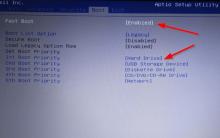









Steam'deki kısıtlamalar nasıl kaldırılır
VKontakte "Erişim kapalı" - nasıl girilir
VKontakte engellendi - sayfa saldırıya uğradı (sorunun çözümü)
Ödeme kaynağı bekleyen siparişlerin geçmişi ve durumları
Sosyal Mühendislik Eğitimi